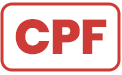Learning Management System - AIDE
CONTENUS DE LA PAGE
• Navigateurs Web compatibles
• Accéder aux cours
• Structure des cours
• Modalités d'accès aux Leçons
• Modalités d'accès aux Exercices
• Modalités d'accès aux Tests
• Simulation de l'examen de certification
• Examen de certification
• Modification des informations personnelles et mot de passe (fonction Profil)
• Interaction avec les enseignants (Utilisation de la fonction Messages)
• News et informations (fonction Forum)
• Support pédagogique
• Support technique
Navigateurs compatibles
Les vidéos contenues dans les cours et donc la possibilité d'accéder aux cours est compatible avec les navigateurs Web suivants:
- Chrome
- Firefox
- Opera
- Internet Explorer 9, mais uniquement après avoir installé le plugin https://tools.google.com/dlpage/webmmf
Le fonctionnement est optimal lorsque l'on utilise Chrome.
Accéder aux cours
Vous pouvez visualiser la liste des cours disponibles tout de suite après votre identification au système. Pour accéder aux contenus d'un cours il vous suffit de cliquer sur l'icône PLAY correspondant au cours souhaité. Si l'icône PLAY n'existe pas ou si l'accès au cours vous est refusé et que vous êtes sûrs d'en avoir le droit, contactez le support comme prévu dans cette section AIDE.
La liste des cours est disponible également par le biais de la fonction « Mes Cours » présente dans le menu en haut de la page.
Structure des cours
Chaque cours est structuré en une ou plusieurs unités pédagogiques (Leçons). Il est possible d'accéder aux contenus de chacune de ces unités en cliquant dessus. Les contenus peuvent être de nature différente, notamment:
- Description synthétique - une description synthétique et textuelle des finalités du cours est toujours présente;
- Leçon - un lien qui permet d'accéder à la vidéo synchronisée avec une diapositive et à d'autre matériel de la leçon est toujours présent;
- Exercices (aucun ou plusieurs) - un lien qui permet d'accéder à la description de l'exercice proposé et d'insérer un dossier avec la proposition de la solution donnée par l'étudiant (l'évaluation n'est pas automatique) ;
- Matériel - un lien qui permet d'accéder au matériel du cours (par ex. diapositive) en format pdf (les dossiers sont sont protégés contre le copier/coller mais peuvent être téléchargés et imprimés) - toujours présent.
En plus des unités pédagogiques avec les contenus décrits il peut également y avoir des unités pédagogiques de vérification (tests) contenant des questions sur les leçons.
Toutes les unités pédagogiques sont proposées dans l'ordre successif d'exécution recommandé.
Modalités d'accès aux cours
Les cours contiennent une vidéo pédagogique synchronisée avec une diapositive de présentation et d'autre matériel. Pour pouvoir y accéder il vous suffit de cliquer sur le lien de la leçon souhaitée. De cette façon vous accédez à la page d'introduction à partir de laquelle vous pouvez entrer dans les contenus en cliquant sur l'icône PLAY. Une fois que vous avez cliqué sur l'icône vous accédez aux contenus composés de trois fenêtres: vidéos, diapositives et documents.
Vous pouvez démarrer ou arrêter une vidéo en appuyant sur les touches Lecture ou Pause. Vous pouvez passer à la diapositive successive ou retourner à la diapositive précédente avec les touches Suivant et Précédent.
Vous disposez, en outre, de plusieurs visualisations des contenus:
- Slide view (met en évidence la fenêtre diapositive); Video view (met en évidence la fenêtre vidéo);
- Document view (met en évidence la fenêtre document);
- Enfin, pour sortir de la leçon il vous suffit de cliquer sur l'icone EXIT.
Nous vous rappelons que la leçon s'enregistre telle qu'elle apparaît dans la barre de progression même si la vidéo n'a été vue que partiellement.
Modalités d'accès aux exercices
L'accès aux exercices est direct dès que vous vous connectez. La solution est présente et peut être consultée dans le dossier Matériel de la Leçon. Cependant, pour un résultat pédagogique plus optimal nous vous conseillons de procéder de la façon suivante:
- fournir la réponse à la question posée dans l'exercice sans consulter la solution;
- consulter ensuite la solution;
- si la solution vous est claire vous pouvez interrompre en considérant l'exercice comme terminé;
- en cas de doute, insérez la solution proposée en pièce jointe à l'exercice et envoyez un message de demande de vérification (voir plus loin "Utilisation de la fonction Messages") à l'utilisateur "teachers".
Modalités d'accès aux Tests
Certains cours ne comprennent pas des tests. L'accès aux tests est direct dès que vous vous connectez. Les étapes à suivre pour faire un Test sont les suivantes:
- démarrez l'essai en cliquant sur "Faire le test" et ensuite "Démarrer l'essai" quand cela vous est demandé (un essai correspond à la soumission de toutes les réponses prévues par le test); la première question vous sera alors proposée;
- choisissez la réponse à la question et confirmez en cliquant sur "Vérifier" (si la réponse n'est pas confirmée il faudra obligatoirement le faire avant de soumettre les réponses);
- passez à la question suivante en cliquant sur "Suivant" et continuez ainsi de suite en suivant les étapes 2 et 3 pour toutes les questions proposées par le système;
- après avoir envoyé toutes les réponses vous recevrez une évaluation finale accompagnée de suggestions.
Vous avez la possibilité d'évaluer l'état du test et de choisir une question à laquelle répondre en utilisant l'outil de Navigation du test situé en haut à droite dans la barre des instruments et options.
Simulation de l'examen de certification
Lorsqu'elles sont disponibles, les simulations de l'exécution de l'examen de certification sont disponibles comme exercices dans la leçon du cours intitulée "Préparation à l'examen"
Modification des informations personnelles et mot de passe (fonction Profil)
La fonction Profil disponible dans le menu à droite permet de visualiser et de modifier certaines préférences de l'utilisateur. Pour modifier les informations cliquez sur l'icône MODIFIER MON PROFIL. Il est possible également de modifier le mot de passe d'accès au système par le biais de la section CHANGER MON MOT DE PASSE.
Interaction avec les enseignants (Utilisation de la fonction Messages)
La fonction Messages vous permet de gérer vos contacts et de leur envoyer des messages. Parmi vos contacts vous pouvez rechercher et ajouter "Teachers iLEARN" auquel sont connectés les enseignants accrédités iLEARN qui offrent un support aux étudiants du cours.
Suivez les étapes suivantes :
- Cliquez sur l'icône Messages en haut à droite
- Tapez "Teachers iLEARN" dans la barre de recherche
- Cliquez sur le contact "Teachers iLEARN"
- Saisissez votre message à un enseignant accrédité de iLEARN dans le champ de texte en bas de la page
- Vous pouvez également l'ajouter à vos contacts en cliquant sur les trois points et ensuite sur "Add to contacts"
En cas de besoin d'aide ou d'éclaircissements liés aux contenus du cours, nous vous conseillons d'envoyer un message à ce contact.
Informations et communications (fonction Forum)
Plusieurs Forum peuvent être disponibles, un général pour les nouveautés concernant les cours et d'autres plus spécifiques comme par exemple ceux dédiés à chaque cours. La liste des Forum est disponible par le biais de la fonction Forum située dans le menu au début du cours. La liste des Forum vous permet également d'accéder au Forum spécifique sélectionné.
Pour les étudiants les Forum sont des lieux de consultation des informations. En cas de besoin d'un support pédagogique ou technique, merci d'utiliser la fonction Messages (déjà illustrée).
Support pédagogique
Learning Management System ainsi que les cours proposés par ce biais sont contrôlés par un corps d'enseignants accrédité toujours disponible à fournir un support en cas de besoin. Pour pouvoir accéder à ce support il vous suffit d'utiliser la fonction Messages (déjà illustrée). Autrement, il est possible d'envoyer un mail à l'adresse teachers@innovativegroup.eu.
Les temps de réponse, bien qu'ils ne soient pas garantis, sont de 24h pendant les jours ouvrables.
Support technique
Si dans cette section vous n'avez pas trouvé les informations recherchées ou si vous rencontrez des problèmes techniques d'utilisation du Learning Management System vous pouvez adresser votre demande à:
- mail - info@innovativelearning.eu;
- téléphone - +33 (0)177623740.
Les temps de réponse, bien qu'ils ne soient pas garantis, sont de 24h pendant les jours ouvrables.

 Login
Login